В этом уроке сделаем простую, но интересную анимацию с конвертом. Должна получиться такая анимация: конверт открывается и оттуда выскакивает какой-нибудь сюрприз.
Возьмем изображение закрытого и открытого конверта на прозрачном фоне.
1-Файл-открыть.
2- Теперь открываем второй файл.
Создадим новый файл, куда будем перемещать конверты.
3-Файл-создать, размер 500 на 650 пик.
4-Редактирование-выполнить заливку. Залить любым цветом.
6-Туда же перенести изображение открытого конверта
и аккуратно совместить с закрытым конвертом.
В окне слоев три слоя.
Еще потребуется отдельно нижняя часть конверта, которая будет закрывать содержимое конверта.
8- Слой-новый-скопировать на новый слой.
9-Выделение-отменить выделение.
Открываем файл с ягодами.
10- Файл-открыть.
11- Перенести изображение ягод на конверт.
12-В окне слоев слой с ягодами поместить под слой 4.
На картинке ягоды окажутся внутри конверта.
Для анимации все готово. Анимация конверт будет сделана простым способом.
13-В окне слоев отключить глазки, кроме слоя 1 и слоя 2,
а в окне анимации на первом кадре поставить время 0,1
14-Скопировать первый кадр, нажав на значок копирования кадров.
15-В окне слоев отключить глазок на слое 2 и включить на верхних слоях.
Вот что получится в окне анимации:
16-В окне анимации скопировать второй кадр. (Кадр уже выделен, просто нажать на значок копирования.)
17-Теперь смотрим, чтобы в окне слоев был активирован слой с ягодами (выделен синим цветом), а в окне анимации активирован третий кадр.
18- На картинке инструментом "перемещение"  передвигаем ягоды вверх, одновременно, нажав на клавиатуре Shift (чтобы ягоды двигались точно по вертикали).
передвигаем ягоды вверх, одновременно, нажав на клавиатуре Shift (чтобы ягоды двигались точно по вертикали).
19- В окне анимации нажать на значок Tween (создание промежуточных кадров),
в появившемся окошке поставить 8 кадров и нажать ok.
Скорректируем время анимации на кадрах.
20- На последнем кадре можно поставить время 1 сек.,
а на первом 0,5 сек.
Смотрим анимацию
А чтобы анимация конверта была интересней, добавим текст.
21-Открыть текст.
22-В окне анимации активировать последний кадр, кликнув по нему и поставить время 0,1 сек.
23-Теперь на картинке перенести текст на конверт.
24-В окне анимации копировать последний (одиннадцатый кадр), а на картинке передвинуть текст вверх, как в пункте 18.
25-В окне слоев слой с текстом поставить под слой 4.
26-В окне анимации нажать на значок создания промежуточных кадров, все сделать, как в пункте 19 и на последнем кадре поставить время 1 сек.
И поставьте 1 сек. на 11 кадре, чтобы была задержка после появления ягод.
27-Сохранить файл для Web и устройств в формате Gif.
| Рубрики: | ║ФОТОШОП — АНИМАЦИЯ |

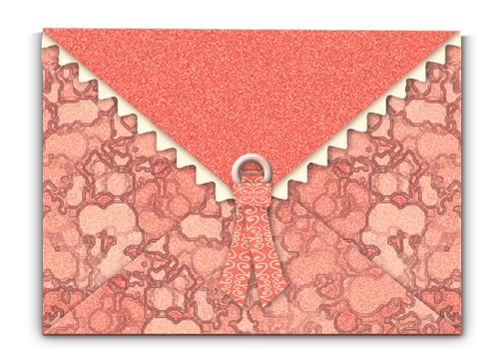
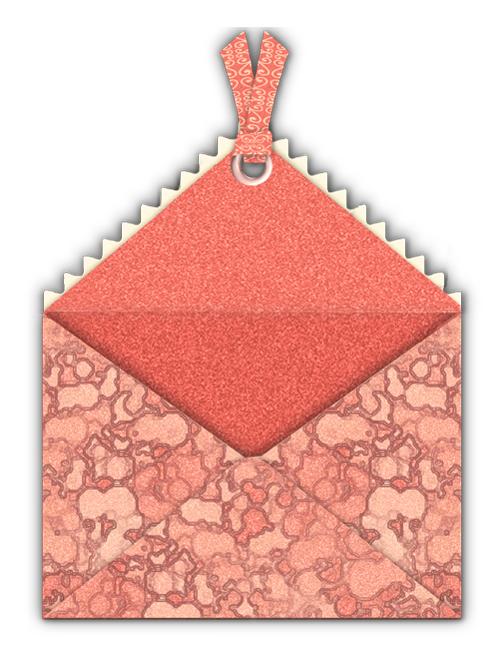
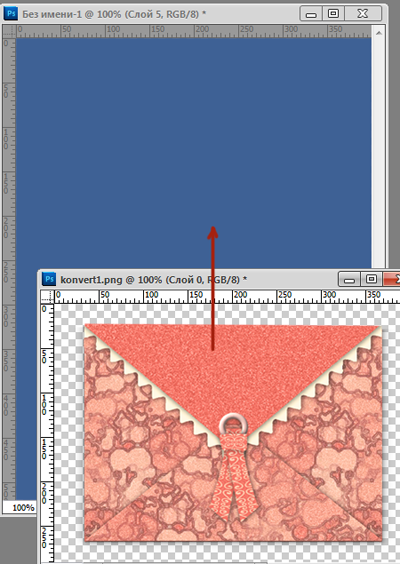
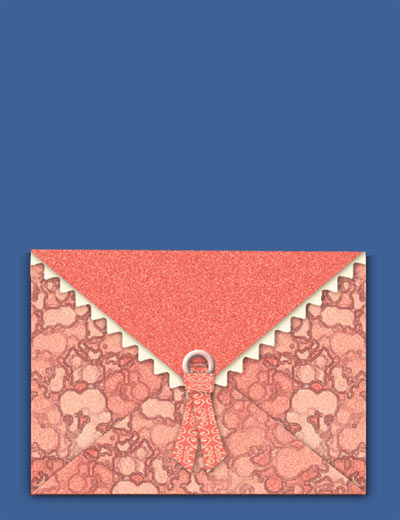
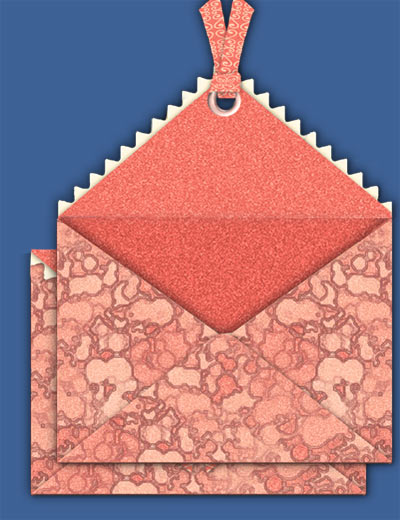
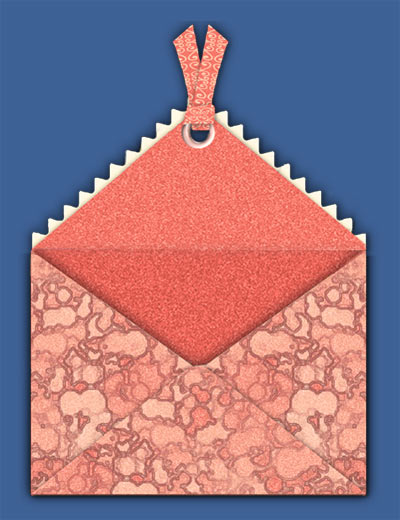

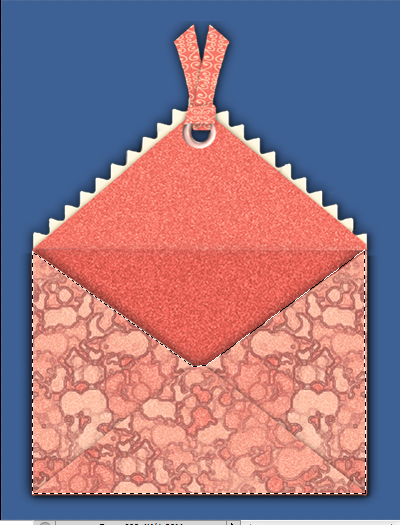
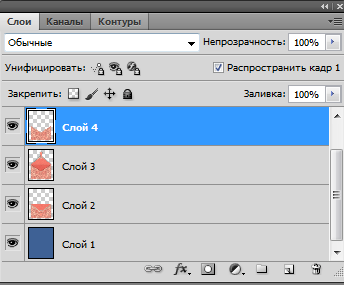


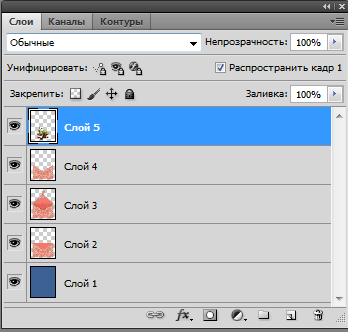
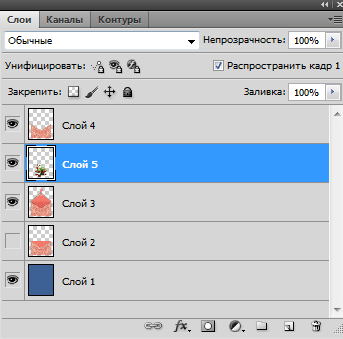



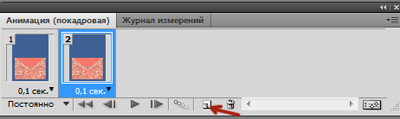
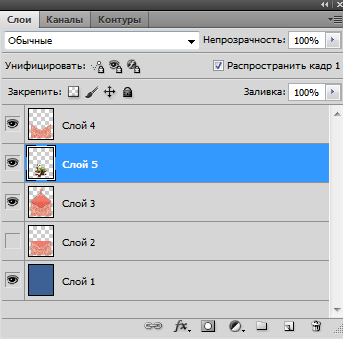

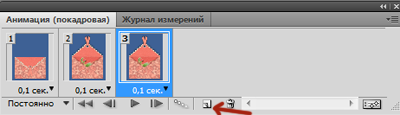
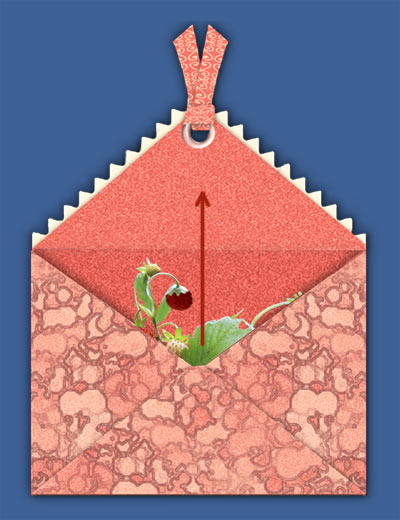
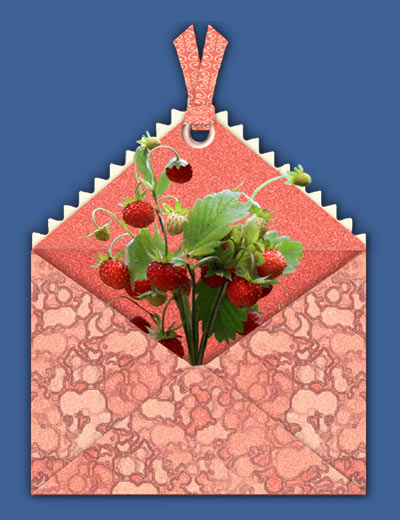

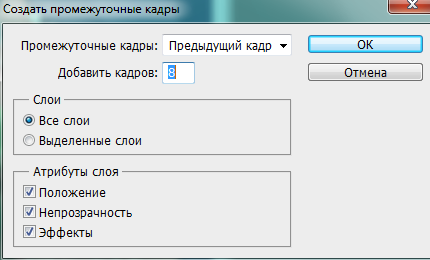

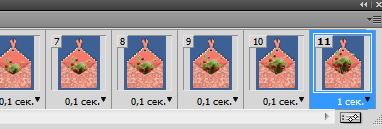



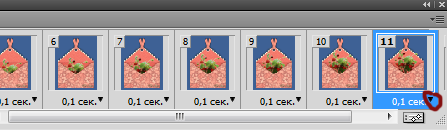

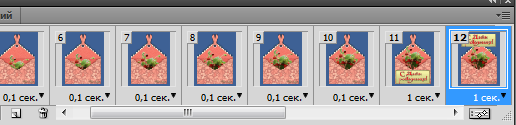
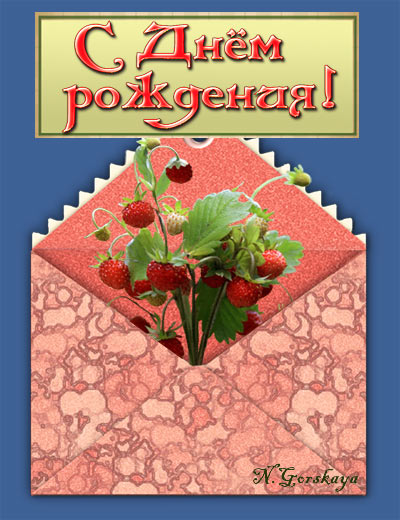
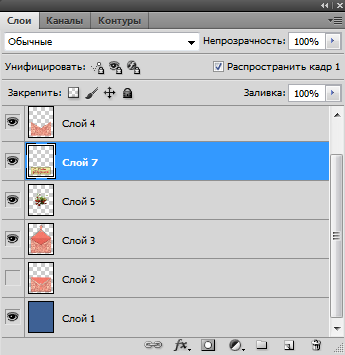
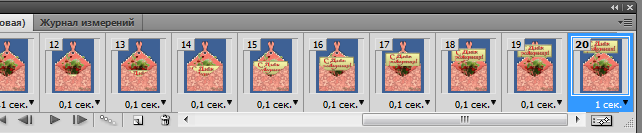
Комментариев нет:
Отправить комментарий